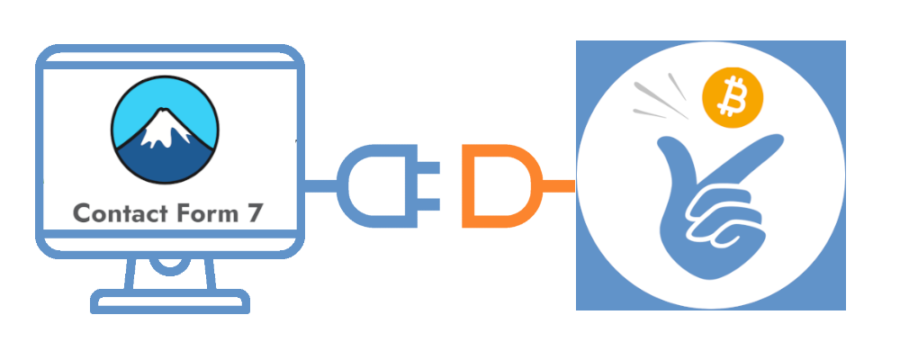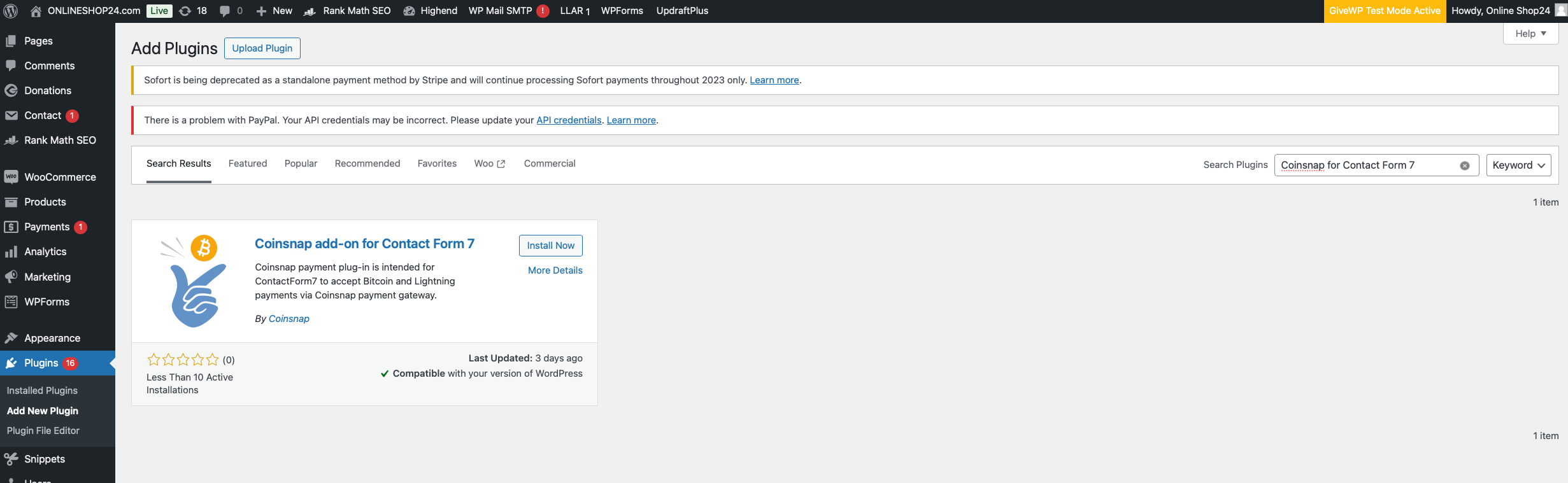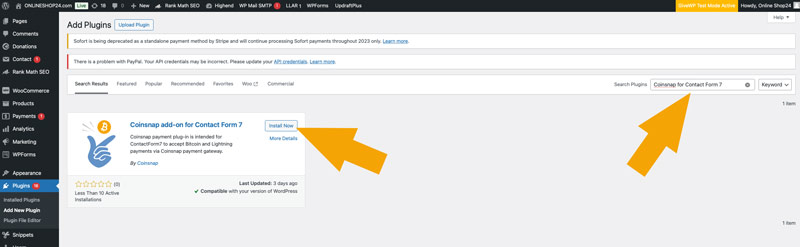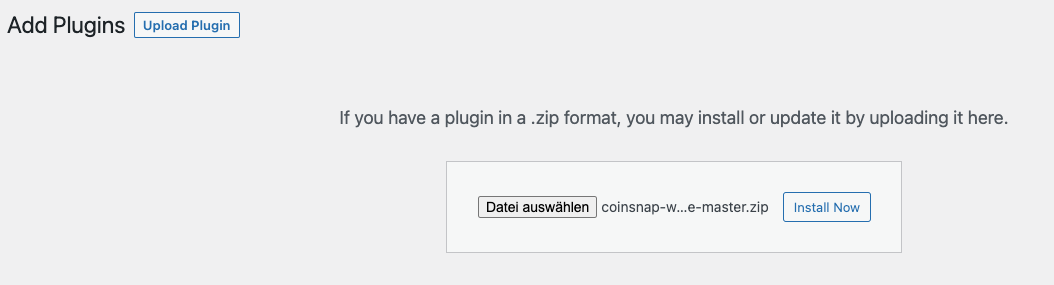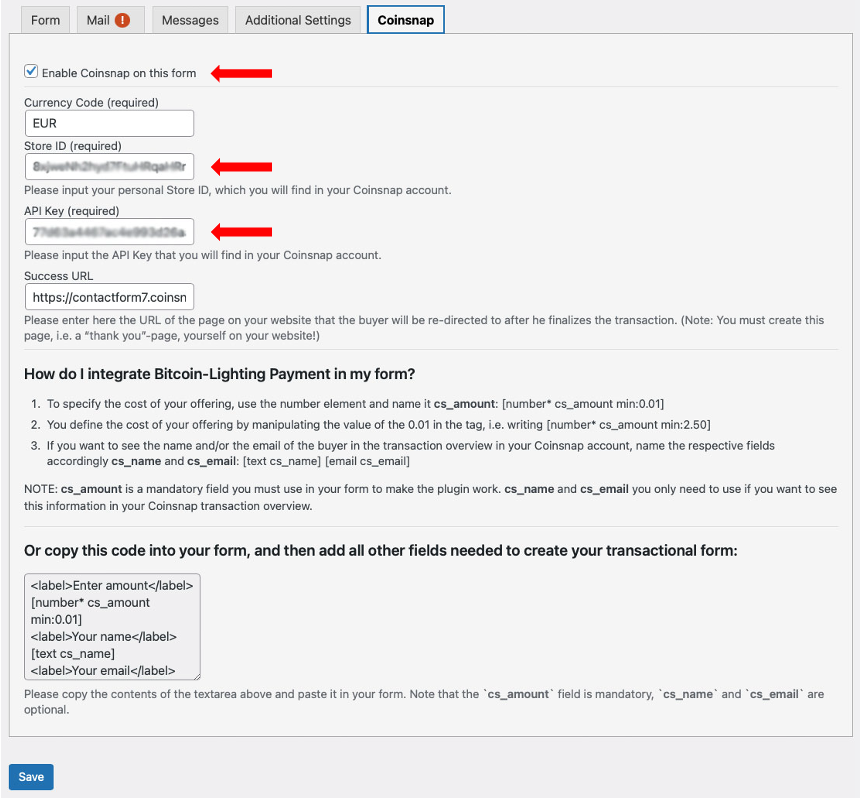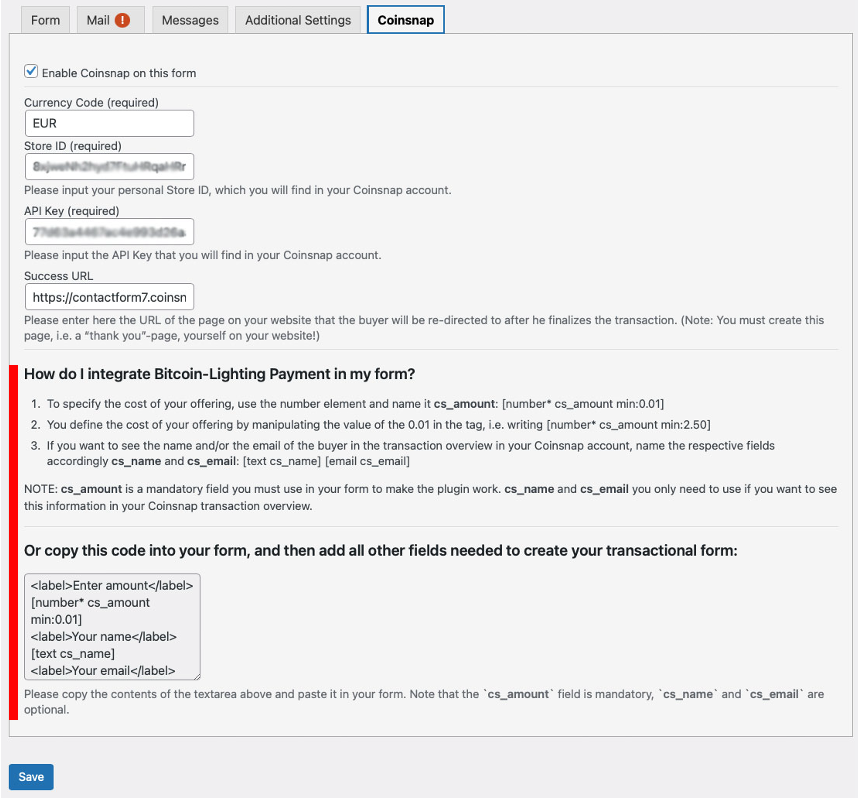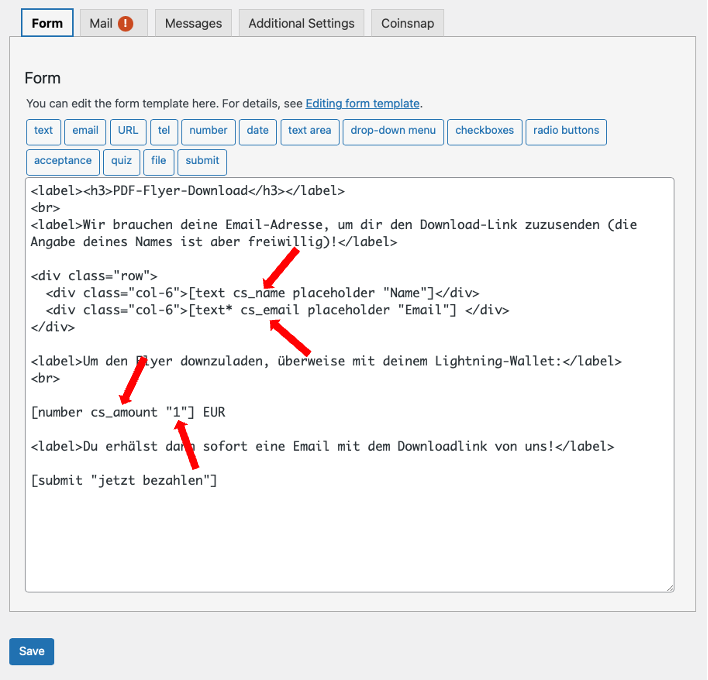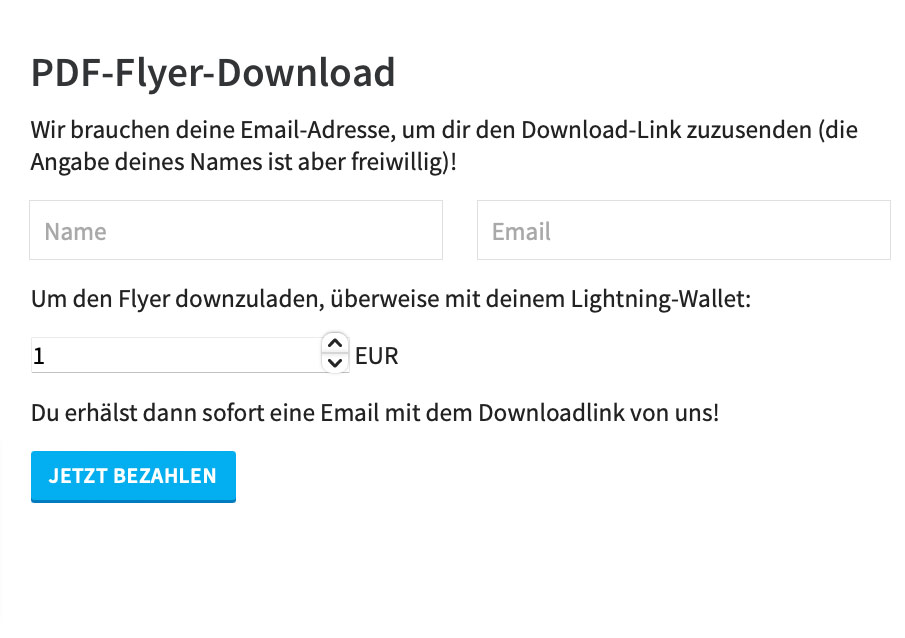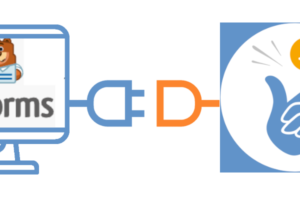Coinsnap for Contact Form 7

Abilita i pagamenti Bitcoin – Lightning nei tuoi moduli Contact Form 7
Con oltre 10 milioni di installazioni attive, Contact Form 7 è il plugin per moduli più utilizzato per WordPress. Contact Form 7 permette agli utenti di creare moduli di ogni tipo e di integrarli nel proprio sito web.
Con il plugin Coinsnap for Contact Form 7, ora puoi integrare i pagamenti Bitcoin – Lightning nei tuoi moduli!
Cosa fa il plugin Coinsnap for Contact Form 7?

Coinsnap for Contact Form 7 trasforma i moduli di contatto in moduli di pagamento!
Con Contact Form 7, i proprietari di siti web possono creare moduli con diversi campi come nome, email, oggetto, messaggio, ecc. e incorporarli nelle loro pagine o nei loro post.
È altamente personalizzabile e permette agli utenti di modificare l’aspetto dei loro moduli di contatto.
Supporta anche l’integrazione con diversi altri plugin e servizi di WordPress per ottenere ulteriori funzionalità, come Coinsnap for Contact Form 7 per ricevere pagamenti Bitcoin e Lightning.
Con Coinsnap for Contact Form 7 puoi abilitare le vendite (di Bitcoin – Lightning) sul tuo sito web SENZA dover impostare e gestire un complicato sistema di negozi.
Negozio demo di Contact Form 7
Se vuoi provare tu stesso come accettare Bitcoin e Lightning con l’aiuto di Contact Form 7, visita la nostra pagina demo di Contact Form 7 a questo link. Troverai esempi come quello qui sotto e potrai fare un vero e proprio test d’acquisto per qualche SAT!
Modulo di pagamento
Quando compili il modulo, puoi provare il plugin ContactForm 7, che ti permette di accettare pagamenti Bitcoin e Lightning tramite Coinsnap nel tuo negozio online.
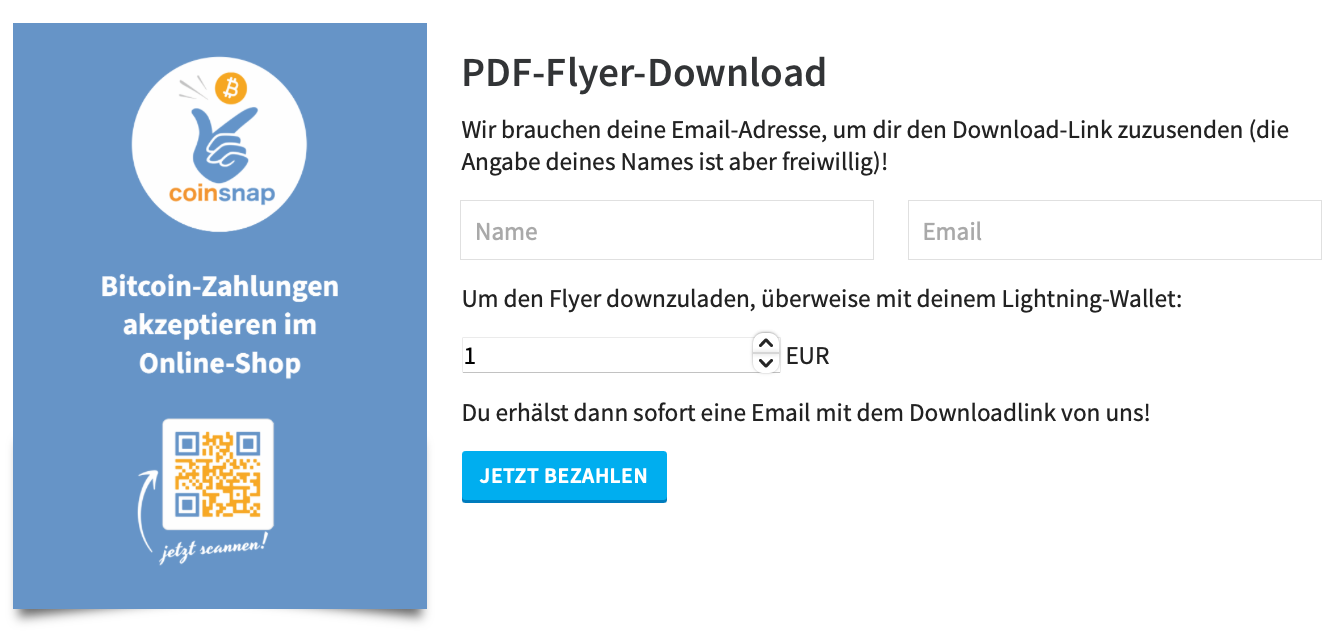
Pagamento
Il cliente viene indirizzato alla pagina di pagamento e può pagare con Bitcoin o Lightning.
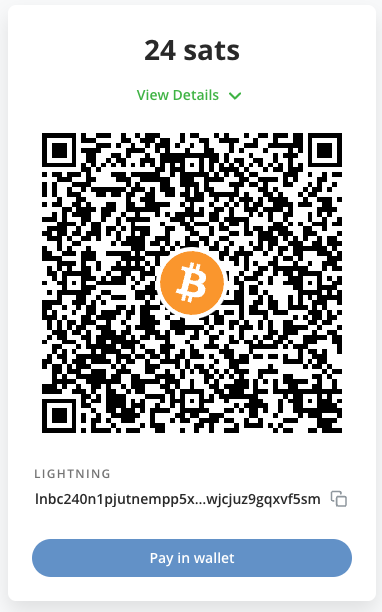
Installazione di Coinsnap for Contact Form 7
Contact Form 7 in WordPress

Per utilizzare il plugin Coinsnap for Contact Form 7, è necessario che Contact Form 7 sia installato sul tuo sito WordPress.
Se non hai ancora installato Contact Form 7, è meglio installarlo direttamente dall’offerta di plugin nel tuo WordPress.
Naturalmente, puoi anche scaricare il plugin da Github e installarlo manualmente (per saperne di più, vedi sotto).
Il modo più semplice per installare il plugin Coinsnap for Contact Form 7 è direttamente in WordPress. Per farlo, vai nell’area plugin e clicca su “Aggiungi nuovo plugin”. Quindi inserisci “Coinsnap for Contact Form 7” nel campo di ricerca e vedrai il nostro plugin nella selezione.
Ora clicca su “Installa ora” e, una volta completata l’installazione, clicca su “attiva”:
Il tuo plugin Coinsnap for Contact Form 7 è ora installato e attivato. Ora devi solo configurare le impostazioni del plugin e potrai iniziare ad accettare Bitcoin nei tuoi moduli Contact Form 7! Puoi vedere come configurare il plugin qui.
Installazione di Coinsnap for Contact Form 7 da Github

Il plugin Coinsnap for Contact Form 7 può essere scaricato dalla pagina GitHub di Coinsnap. Abbiamo anche richiesto l’inclusione nella directory di WordPress. Fino ad allora, l’installazione è possibile solo tramite GitHub.
Visita la pagina Github di Coinsnap. Lì troverai tutti i moduli di pagamento forniti da Coinsnap. Vai su Coinsnap for Contact Form 7
Qui troverai il pulsante verde con la dicitura Codice. Cliccando su di esso, si apre il menu e compare la voce Download ZIP. Qui puoi scaricare l’ultima versione del plugin Coinsnap sul tuo computer.
Utilizza quindi la funzione “Carica plugin” per installarlo. Clicca su “Installa ora” e il plugin Coinsnap for Contact Form 7 verrà aggiunto al tuo sito WordPress. A questo punto potrà essere collegato al gateway di pagamento Coinsnap. Una volta installato e attivato il plugin Coinsnap for Contact Form 7, apparirà un messaggio che ti chiederà di configurare le impostazioni del plugin.
Configurazione di Coinsnap for Contact Form 7

Dopo aver installato Coinsnap for Contact Form 7, il plugin deve essere attivato.
Abbiamo anche bisogno dell’ID del negozio e della chiave API di Coinsnap. Per farlo, accediamo a Coinsnap e andiamo nella sezione “Setting”. Se non hai ancora un account Coinsnap, puoi crearlo qui. Tutto ciò che ti serve è un indirizzo e-mail e un portafoglio Lightning con un indirizzo Lightning. Puoi scoprire come creare un account Coinsnap nella sezione Primi passi.
Imposta le impostazioni di Coinsnap
Se hai un account Coinsnap, hai installato e attivato Contact Form 7 e Coinsnap for Contact Form 7, non devi far altro che impostare le impostazioni di Coinsnap in un modulo e potrai immediatamente effettuare transazioni di Bitcoin – Lightning da questo modulo.
Funziona così:
Apri un modulo in Contact Form 7 (o creane uno nuovo).
Poi clicca sulla scheda “Coinsnap” sulla destra:
Una volta installato e attivato il plugin Coinsnap for Contact Form 7, puoi occuparti delle impostazioni di Coinsnap.
Puoi trovarlo nell’editor del modulo di Contact Form 7: basta cliccare sulla scheda Coinsnap nell’angolo in alto a destra.
Non appena viene visualizzata la scheda Coinsnap, attiva “Abilita Coinsnap su questo modulo”.
Successivamente, inserisci il tuo Coinsnap Store ID e la tua chiave API Coinsnap, che puoi trovare nel tuo account Coinsnap.
Bitcoin – I pagamenti Lightning sono ora possibili dal modulo!
Crea un modulo di pagamento con Coinsnap for Contact Form 7
Capire Coinsnap for Contact Form 7

La descrizione di come creare un modulo di pagamento con Coinsnap for Contact Form 7 si trova nell’editor di moduli di Contact Form 7 nella scheda Coinsnap (all’estrema destra). Le regole da seguire sono riportate in basso (segnate in rosso). Ti abbiamo anche fornito un esempio di codice che puoi semplicemente copiare nel campo dell’editor del modulo nella scheda Modulo (all’estrema sinistra). In seguito potrai inserire tutti gli altri campi necessari nei punti giusti e ottenere rapidamente il modulo di pagamento che desideri.
Se segui le regole e fai tutto correttamente, dovresti ottenere un risultato come quello dell’esempio seguente:
Se il modulo è stato compilato correttamente, cliccando su “paga” si attiva il processo di pagamento con Bitcoin – Lightning. Il sistema visualizza un codice QR che il cliente scannerizza con il suo portafoglio Bitcoin – Lightning, dopodiché il pagamento viene effettuato. L’importo del pagamento viene immediatamente accreditato sul portafoglio Bitcoin – Lightning del venditore. Se il venditore ha inserito nel modulo anche i due campi cs_nome e cs_email, non solo vedrà la ricevuta di pagamento sul suo conto Coinsnap, ma anche il nome e l’indirizzo e-mail dell’acquirente.